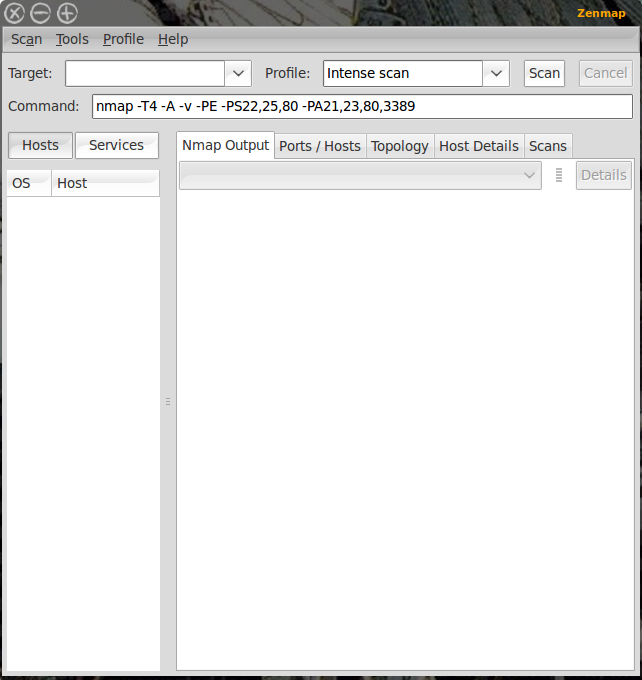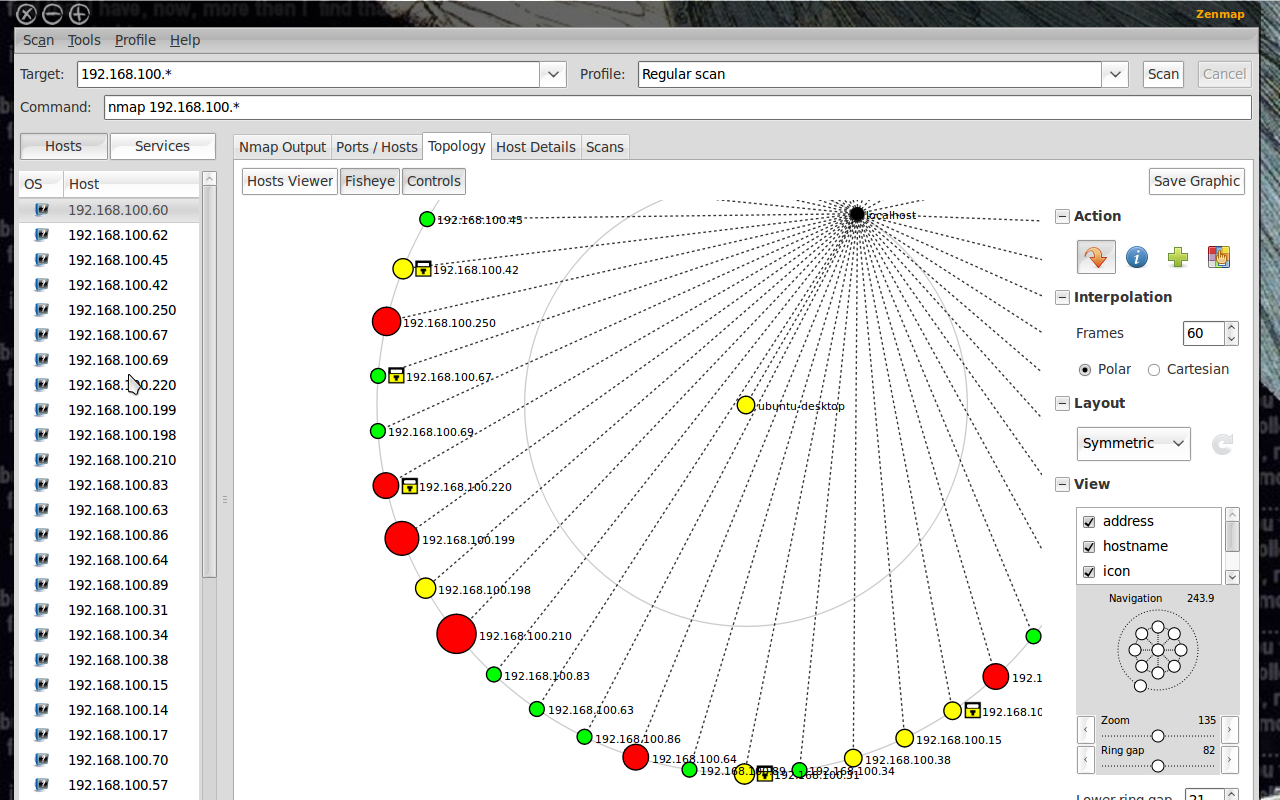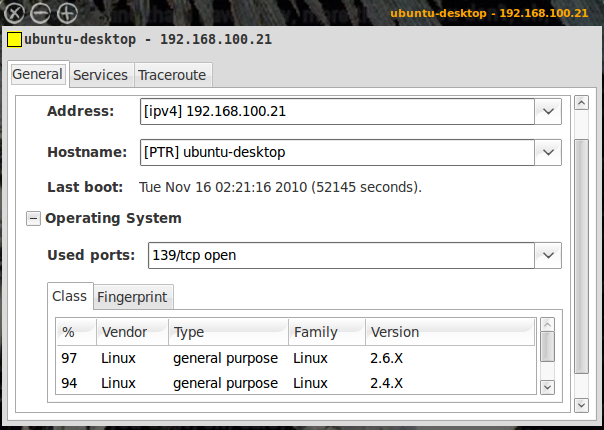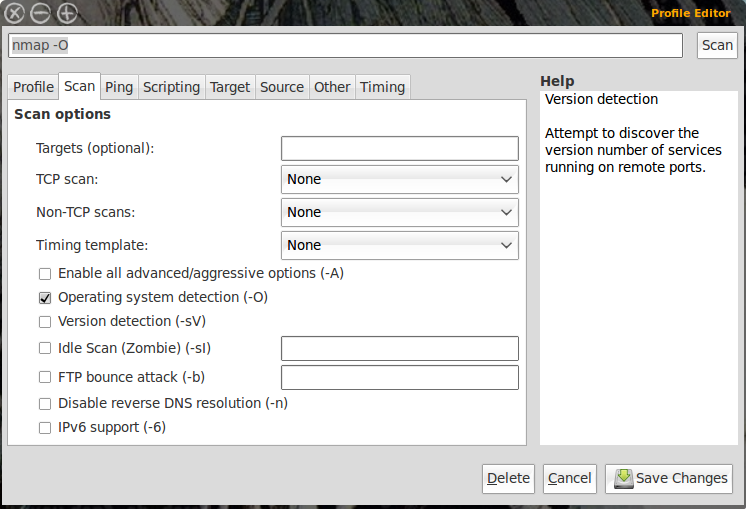, netværk, administratorer har mange opgaver, og revision, netværket er i toppen af pyramiden.det er ' et problem, hvis du har et lille net.men hvad sker der, når dette net voxer din evne til at gå rundt og manuelt, gøre opmærksom på, hvad der er op /ned, hvad os en anordning er i gang, eller hvilke havne er åbne?når det sker, du er nødt til at gøre brug af en af de de facto standard for open source - netværket revision værktøjer og mdash; zenmap.,, zenmap redskab, er faktisk en grafisk front for den meget populære nmap kommandolinjen værktøj.nmap er en åben kilde redskab for netsikkerhed og - revision.selv om nmap er utrolig kraftfulde, når vi arbejder med større netværk mest administratorer ikke ønsker at arbejde med kommando linjen kun værktøjer.og desuden, som de siger, " et billede siger mere end tusind ord ".i dette tilfælde er meget sandt, fordi zenmap vil give dig en interaktiv grafik kort i dit netværk,.,, installation, montering af zenmap er enkel (du skal også have nmap installeret).vil du finde begge disse værktøjer i din add /fjerne software værktøj.- mark zenmap for montering og din pakke manager vil hente nmap krav om automatisk.,, når installeret, vil du finde værktøjet i ansøgninger > net.der er en fange med opstarten af zenmap.fordi nmap kræver en administrativ, adgang til at benytte visse funktioner, de vil iværksætte zenmap fra kommando linjen, som så:,,, sudo zenmap,,, eller ved første - og' ing til den rod bruger (type, su - og type roden bruger kodeord).når de grafiske vindue åbner du er klar til at starte deres revision.,, anvendelse, når de zenmap vindue åbner (jf. figur 1), vil du se et ret ligetil brugergrænseflade.lad ', se på, hvad der er nødvendigt for at indlede en revision af deres net.,, den første ting du har brug for, er et mål.lad ' s sige, for eksempel, har du lyst til at revidere et netværk, som er på 192.168.100.1 ip - adresse - ordningen.hvis du ønsker at scanne dit, hele, netværk, du kunne træde 192.168.1. * i det pågældende afsnit.det vil scanne alle mulige adresse på nettet.,, det næste skridt er at udvælge en profil.profilen ned er fyldt med præ - typer, der strækker sig fra simple konfigureres ping scanninger for intens scanninger.jeg vil advare dig &mdash. jeg har set intens scanninger krøbling mindre netværk hardware.når man beskæftiger sig med forbrugernes grad hardware (sporskifter og routere), intens scanninger kan helt flaskehals dit netværk,.,,, når du vælger den profil, du vil have, at du vil se kommandoen afsnit ændringer for at afspejle deres valg.du kan også indtræde i denne samme kommando på een hurtigt og få resultater., efter din profil er udvalgt klik scan knap og scanning begynder.hvad sker der så er opdaget adresser vil begynde at fylde den venstre... og produktionen af scanning vil fylde ret rude.note: lad scanning komplet, før du klik på et andet tab eller risikerer du at aflyse din scanning.,,, du vil også se, at der er andre tekniske vurderingsorganer i den rigtige side.hver af disse tekniske vurderingsorganer har en meget forskellige formål:,,, nmap output: det er den misligholdelse, tab og viser resultatet af kommando.,,, havne /værter: denne regning viser, hvad havne er åbne, hvad værter.,,,, det er et topologi: tab skal anvende til revision det viser de faktiske topologi af deres net.som du kan se (figur 2) udformning af deres net vil vises grafisk.,,, vært oplysninger: dette tab vil give dem konkrete oplysninger om en udvalgt skare.at vælge en vært, du bare vælge det ønskede mål fra venstre side, hvor alle af ip - adresser eller vært navne er opført.,,, scanning: denne regning lister af scanningerne, de har udført.de fleste af disse vil blive gemt scanninger.du kan selvfølgelig vælge én af dine tidligere scanning og gentagelse af udvælgelsen af sagde scanning og klikke scan knap.,, topologi, som jeg nævnte, topologi tab vil være et af de vigtigste instrumenter i revisionen.når du klikker på denne regning, vil de se, alt efter størrelsen af deres netværk, en klump af røde cirkler og ip - adresser.hvis deres netværk er stor nok, den plet, vil først være værdiløs.hvad du skal gøre, er at bruge zoom og ring kløft schneider at zoome ind på deres net og udvide den kløft.ved at udvide disse tal anordninger på topologi kort vil udvide og detaljerne vil begynde at vise, som for, hvilken type oplysninger kan du tilføje /fjerne forskellige oplysninger ved at udvide den opfattelse, afsnit (klik " + " tegn ved betragtning) og kontrollere de oplysninger, de ønsker at se.de oplysninger, der er til rådighed, er:,,,,,,,,,, hostname, ikon, latenstiden, ring, region, langsom i /,,, du kan få en meget dybere kig på en bestemt vært i detaljer regning.men for den samlede se dit netværk, det er ideelt.,,, som jeg nævnte tidligere, er dette kort er interaktiv.hvad kan du gøre (andre end tilføje /fjerne detaljer og zoome ind og ud, er at vælge en bestemt vært og gøre det til et centralt punkt i dit kort.du kan også vælge et punkt i den sejlads, afsnit og kortet her.,, det er meget praktisk, når man har et stort netværk og er nødt til at fokusere på en bestemt del af nettet.for at få flere oplysninger om en bestemt modtager fra topologien kort højre klik vært, og et nyt vindue virker (se figur 3).i dette vindue, vil du få oplysninger i henhold til det, som de har scannet.i figur 3, du kan se jeg opført os oplysninger i scanning.for at gøre det, du er faktisk nødt til at redigere scanner profil.,, scan profiler, som nævnt, kan du bruge den misligholdelse - profiler, eller du kan skabe din egen.for at gøre det klik, profil, og derefter vælge enten nye profil eller kommando eller redigere nuværende profil.hvis du vil lave en mindre ændring, du kan vælge en specifik profil og redigere den profil.i min skanner over jeg tilføjede operativsystem oplysninger.til at udtage en scanner profil og derefter klikker, profil > edit nuværende profil.i denne nye vindue (se figur 4) klik på scanningen regning og kontrollere os mulighed og så klik redde ændringer for at blive færdig.,, hvis du laver en ændring til en profil, du bliver nødt til at gentage det - for at få de ønskede resultater.,, sidste tanker, zenmap er en meget magtfuld værktøj, der gør det muligt at revidere net administrator enhver størrelse netværk.det ' er et fremragende værktøj, let at anvende, og det ' åben kilde!sørg for at grave dybt i profil redaktør, så du kan skabe nyttige scanninger for deres specifikke net, og du vil se, hvor stærk zenmap kan være.